Cara menggunakan fungsi rakaman skrin pada iPhone 10
Editor PHP Strawberry membawakan pengenalan terperinci tentang cara menggunakan fungsi rakaman skrin pada iPhone 10. iPhone 10 ialah telefon pintar yang berkuasa Fungsi rakaman skrinnya membolehkan pengguna merakam operasi skrin, proses permainan dan kandungan lain dengan mudah, yang sangat praktikal. Seterusnya, kami akan membincangkan di mana fungsi rakaman skrin iPhone 10 dan cara melakukan operasi rakaman skrin dengan cepat dan mudah.
Cara menggunakan fungsi rakaman skrin pada iPhone 10
1 Mula-mula, buka tetapan telefon, seperti yang ditunjukkan dalam gambar.
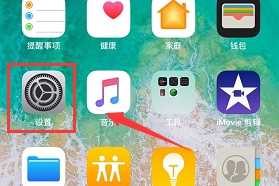
2 Seterusnya, pilih [Pusat Kawalan] dalam senarai tetapan, seperti yang ditunjukkan dalam gambar.

3 Dalam antara muka pusat kawalan, klik pilihan [Sesuaikan Kawalan], seperti yang ditunjukkan dalam gambar.
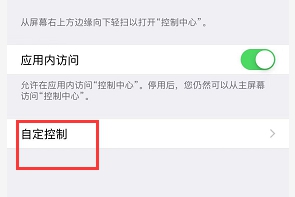
4 Cari [Rakaman Skrin] dalam lajur "Lagi Kawalan", dan kemudian klik [+] di sebelah kiri pilihan, seperti yang ditunjukkan dalam gambar.
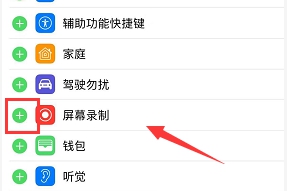
5 Kemudian kita akan melihat bahawa rakaman skrin telah ditambah ke pusat kawalan, seperti yang ditunjukkan dalam gambar.
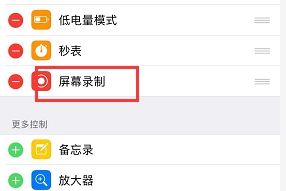
6 Selepas memasuki antara muka rakaman, buka pusat kawalan, cari butang [Rekod] dan klik padanya Rakaman akan bermula selepas kira detik 3 saat, seperti yang ditunjukkan dalam gambar.
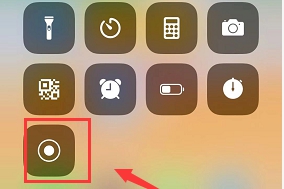
7 Selepas melengkapkan rakaman, klik butang [Rekod] sekali lagi untuk menamatkan rakaman Video skrin yang dirakam akan disimpan ke album, dan akan terdapat gesaan sistem di bahagian atas skrin ditunjukkan dalam gambar.
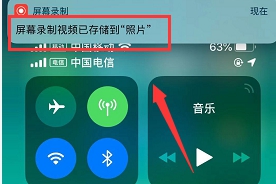
Atas ialah kandungan terperinci Cara menggunakan fungsi rakaman skrin pada iPhone 10. Untuk maklumat lanjut, sila ikut artikel berkaitan lain di laman web China PHP!

Alat AI Hot

Undresser.AI Undress
Apl berkuasa AI untuk mencipta foto bogel yang realistik

AI Clothes Remover
Alat AI dalam talian untuk mengeluarkan pakaian daripada foto.

Undress AI Tool
Gambar buka pakaian secara percuma

Clothoff.io
Penyingkiran pakaian AI

Video Face Swap
Tukar muka dalam mana-mana video dengan mudah menggunakan alat tukar muka AI percuma kami!

Artikel Panas

Alat panas

Notepad++7.3.1
Editor kod yang mudah digunakan dan percuma

SublimeText3 versi Cina
Versi Cina, sangat mudah digunakan

Hantar Studio 13.0.1
Persekitaran pembangunan bersepadu PHP yang berkuasa

Dreamweaver CS6
Alat pembangunan web visual

SublimeText3 versi Mac
Perisian penyuntingan kod peringkat Tuhan (SublimeText3)

Topik panas
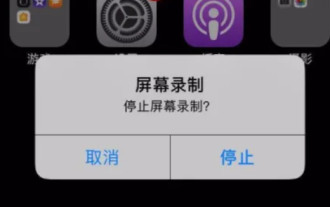 Di manakah fungsi rakaman skrin pada telefon bimbit Apple?
Feb 22, 2024 pm 04:28 PM
Di manakah fungsi rakaman skrin pada telefon bimbit Apple?
Feb 22, 2024 pm 04:28 PM
Pergi ke pusat kawalan dalam tetapan, tambahkan rakaman skrin pada pusat kawalan, dan tarik ke bawah pusat kawalan untuk merakam skrin. Tutorial Model Berkenaan: iPhone13 Sistem: iOS15.3.1 Analisis 1 Klik pertama untuk memasukkan tetapan telefon Apple, kemudian cari dan klik Pusat Kawalan. 2Selepas memasukkan tetapan Pusat Kawalan, tambahkan pilihan rakaman skrin pada Pusat Kawalan. 3. Kemudian luncurkan skrin dari bawah ke atas untuk membuka pusat kawalan Tekan dan tahan ikon rakaman skrin untuk merakam skrin dan bunyi pada masa yang sama. 4. Selepas mengklik untuk menghidupkan mikrofon, klik untuk mula merakam. Tambahan: Mengapa tiada bunyi dalam rakaman skrin Apple 1. Mula-mula buka kunci telefon Apple dan masukkan antara muka utama, kemudian klik Tetapan. 2Selepas memasukkan antara muka tetapan, klik Pusat Kawalan. 3 Klik Peribadikan Kawalan dalam Pusat Kawalan. 4Klik pada bahagian hadapan rakaman skrin
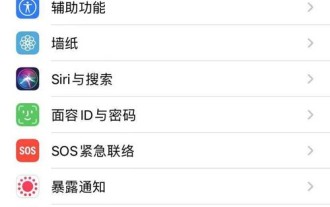 Cara merakam skrin Apple 13mini_Pengenalan kepada fungsi rakaman skrin Apple 13mini
Mar 22, 2024 pm 07:30 PM
Cara merakam skrin Apple 13mini_Pengenalan kepada fungsi rakaman skrin Apple 13mini
Mar 22, 2024 pm 07:30 PM
1. Buka tetapan telefon dan klik [Pusat Kawalan]. 2. Klik [Sesuaikan Kawalan]. 3. Klik [+] di sebelah kiri [Rakaman Skrin] untuk menambah. 4. Leret ke bawah dari bahagian atas sebelah kanan telefon untuk memaparkan pusat kawalan dan klik butang rakaman skrin.
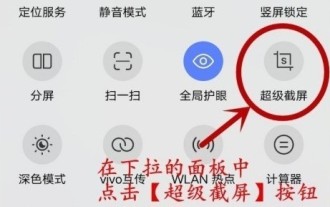 Di mana untuk menghidupkan fungsi rakaman skrin pada vivoy52s Bagaimana untuk merakam skrin dengan cepat pada vivoy52s
Mar 23, 2024 am 11:56 AM
Di mana untuk menghidupkan fungsi rakaman skrin pada vivoy52s Bagaimana untuk merakam skrin dengan cepat pada vivoy52s
Mar 23, 2024 am 11:56 AM
1. Tarik ke bawah bar status dari bahagian atas skrin dan klik [Super Screenshot]. 2. Pilih [Rakaman Skrin] dalam tetingkap pop timbul untuk mula merakam skrin semasa Selepas merakam operasi yang diperlukan, klik butang merah pada skrin untuk menghentikan rakaman dan menyimpan fail video skrin yang dirakam. Anda juga boleh pergi ke Tetapan → Pengurusan Sistem → Petikan Skrin Super dan pilih sama ada untuk merakam bunyi main balik sistem atau bunyi mikrofon. Selepas menghidupkan [Bunyi Main Balik Sistem], bunyi dalaman telefon mudah alih boleh dirakam, tetapi memasang fon kepala tidak boleh merakam di bawah [Bunyi Mikrofon], hanya bunyi mikrofon boleh dirakam;
 Bagaimana untuk menghidupkan fungsi rakaman skrin pada telefon Redmi
Feb 23, 2024 pm 11:50 PM
Bagaimana untuk menghidupkan fungsi rakaman skrin pada telefon Redmi
Feb 23, 2024 pm 11:50 PM
Bagaimana untuk menghidupkan fungsi rakaman skrin telefon Redmi? Terdapat fungsi rakaman skrin dalam telefon Redmi yang boleh digunakan dengan mudah pada bila-bila masa, tetapi kebanyakan rakan tidak tahu cara menghidupkan dan menggunakan fungsi rakaman skrin. editor akan membawakan anda beberapa petua untuk pemain Terdapat tutorial grafik tentang cara menghidupkan fungsi rakaman skrin pada telefon Mi. Cara menghidupkan fungsi rakaman skrin telefon bimbit Redmi 1. Mula-mula, cari fungsi perkhidmatan [Rakaman Skrin] dalam alatan sistem 2. Masukkan halaman rakaman skrin dan pilih butang oren [Rakaman] di sudut kanan bawah; 3. Selepas itu, anda boleh melihat gajet bermula dengan butang merah 4. Akhir sekali, klik butang merah untuk mula merakam skrin.
 Bagaimana untuk memaksa mulakan semula Apple 10
Mar 08, 2024 pm 03:00 PM
Bagaimana untuk memaksa mulakan semula Apple 10
Mar 08, 2024 pm 03:00 PM
Bagaimana untuk memaksa semula iPhone 10? Apabila skrin iPhone 10 gagal, anda boleh menggunakan kaedah tutup paksa untuk menutupnya. Berikut adalah kaedah berbeza yang ditawarkan oleh sumber yang berbeza, mari lihat! Cara untuk memaksa semula iPhone 10: Mula-mula, putar kelantangan ke maksimum, dan kemudian lepaskannya dengan cepat, kemudian putar kelantangan ke minimum, dan kemudian lepaskannya dengan cepat, tekan dan tahan butang sisi sehingga logo Apple muncul; dan kemudian melepaskannya. Kaedah ini terpakai kepada semua model iPhone yang menyokong iOS16, termasuk iPhone10 2. Mula-mula tekan butang kelantangan naik, kemudian tekan butang kelantangan turun, dan akhirnya tekan dan tahan butang kuasa (kira-kira 10 saat) untuk menutup paksa. 3. Tekan dan tahan butang Utama dan butang Kuasa pada masa yang sama untuk menyelesaikan penutupan.
 Cara menggunakan fungsi rakaman skrin yang disertakan dengan win7
Jun 29, 2023 pm 04:36 PM
Cara menggunakan fungsi rakaman skrin yang disertakan dengan win7
Jun 29, 2023 pm 04:36 PM
Bagaimana untuk menggunakan fungsi rakaman skrin yang disertakan dengan win7? Terdapat banyak fungsi yang sangat berguna dalam sistem win7, dan anda boleh menggunakannya mengikut keperluan anda sendiri. Ramai rakan menggunakan perisian rakaman skrin untuk merakam skrin komputer, tetapi mereka tidak dapat memenuhi jangkaan mereka Pada masa ini, anda juga boleh mencuba fungsi rakaman skrin yang disertakan dengan sistem win7 untuk rakaman video, yang dijamin memenuhi keperluan anda. keperluan rakaman Jadi, kita Bagaimana untuk menggunakan fungsi rakaman skrin terbina dalam? Di bawah, editor akan memberi anda panduan tentang cara menggunakan fungsi rakaman skrin yang disertakan dengan win7. Panduan untuk menggunakan fungsi rakaman skrin terbina dalam win7 1. Tekan kekunci pintasan win+R pada masa yang sama untuk membuka kotak dialog run. Seperti yang ditunjukkan dalam rajah: 2. Masukkan prs.exe dalam kotak dialog jalankan, klik OK, dan masukkan perakam langkah masalah. 3. Klik Set
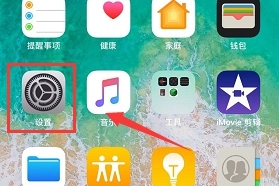 Cara menggunakan fungsi rakaman skrin pada iPhone 10
Mar 08, 2024 pm 04:30 PM
Cara menggunakan fungsi rakaman skrin pada iPhone 10
Mar 08, 2024 pm 04:30 PM
Di manakah fungsi rakaman skrin pada iPhone 10? Ramai rakan yang menggunakan telefon Apple tidak tahu cara merakam video skrin pada telefon mereka Hari ini, saya akan berkongsi cara menggunakan fungsi rakaman skrin pada iPhone 10. Mari lihat di bawah! Bagaimana untuk menggunakan fungsi rakaman skrin pada iPhone 10? 1. Mula-mula, buka tetapan telefon, seperti yang ditunjukkan dalam gambar. 2. Seterusnya, pilih [Pusat Kawalan] dalam senarai tetapan, seperti yang ditunjukkan dalam rajah. 3. Dalam antara muka pusat kawalan, klik pilihan [Sesuaikan Kawalan], seperti yang ditunjukkan dalam rajah. 4. Cari [Rakaman Skrin] dalam lajur "Lagi Kawalan", dan kemudian klik [+] di sebelah kiri pilihan, seperti yang ditunjukkan dalam gambar. 5. Kemudian kita akan melihat bahawa rakaman skrin telah ditambah ke pusat kawalan, seperti yang ditunjukkan dalam gambar. 6. Selepas memasuki antara muka rakaman, buka pusat kawalan
 Di manakah fungsi rakaman skrin telefon bimbit Apple?
Mar 08, 2024 pm 06:16 PM
Di manakah fungsi rakaman skrin telefon bimbit Apple?
Mar 08, 2024 pm 06:16 PM
Apabila pengguna menggunakan telefon Apple, mereka ingin merakam skrin, tetapi tidak tahu di mana untuk menghidupkannya, sebenarnya, fungsi rakaman skrin boleh dihidupkan di pusat kawalan telefon sebagai tambahan kepada skrin sistem sendiri fungsi rakaman, perisian rakaman skrin pihak ketiga juga boleh dimuat turun. Di manakah fungsi rakaman skrin pada telefon bimbit Apple? 2. Fungsi rakaman skrin telefon bimbit Apple juga boleh ditetapkan melalui bola terapung dalam fungsi tambahan. 3. Jika pengguna tidak melihat rakaman skrin di pusat kawalan atau bola terapung, dia boleh menambah fungsi secara manual melalui penyesuaian. 4. Fungsi rakaman skrin yang disertakan dengan sistem telefon mudah alih Apple boleh mencapai fungsi yang agak mudah. 5. Jika pengguna tidak berpuas hati dengan fungsi ini dan mahu lebih kaya






